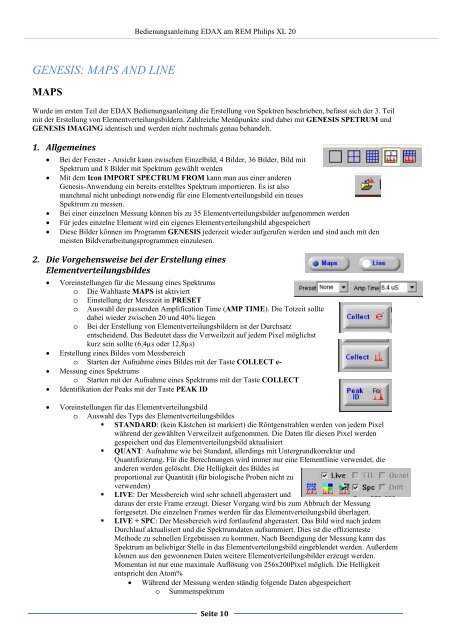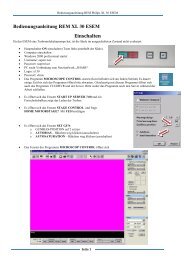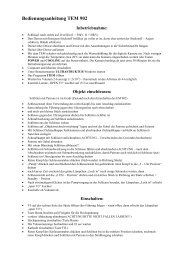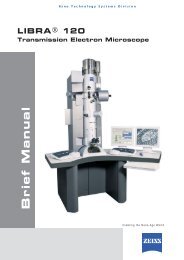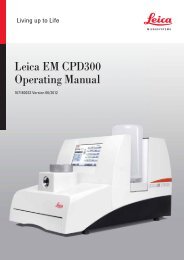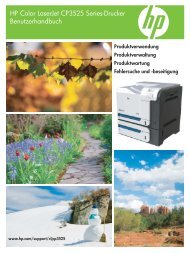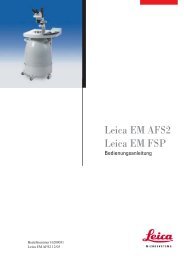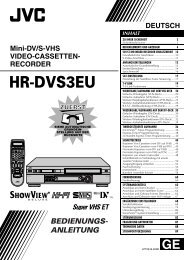GENESIS: SPEKTRUM
GENESIS: SPEKTRUM
GENESIS: SPEKTRUM
Erfolgreiche ePaper selbst erstellen
Machen Sie aus Ihren PDF Publikationen ein blätterbares Flipbook mit unserer einzigartigen Google optimierten e-Paper Software.
<strong>GENESIS</strong>: MAPS AND LINE<br />
MAPS<br />
Bedienungsanleitung EDAX am REM Philips XL 20<br />
Wurde im ersten Teil der EDAX Bedienungsanleitung die Erstellung von Spektren beschrieben, befasst sich der 3. Teil<br />
mit der Erstellung von Elementverteilungsbildern. Zahlreiche Menüpunkte sind dabei mit <strong>GENESIS</strong> SPETRUM und<br />
<strong>GENESIS</strong> IMAGING identisch und werden nicht nochmals genau behandelt.<br />
1. Allgemeines<br />
� Bei der Fenster - Ansicht kann zwischen Einzelbild, 4 Bilder, 36 Bilder, Bild mit<br />
Spektrum und 8 Bilder mit Spektrum gewählt werden<br />
� Mit dem Icon IMPORT SPECTRUM FROM kann man aus einer anderen<br />
Genesis-Anwendung ein bereits erstelltes Spektrum importieren. Es ist also<br />
manchmal nicht unbedingt notwendig für eine Elementverteilungsbild ein neues<br />
Spektrum zu messen.<br />
� Bei einer einzelnen Messung können bis zu 35 Elementverteilungsbilder aufgenommen werden<br />
� Für jedes einzelne Element wird ein eigenes Elementverteilungsbild abgespeichert<br />
� Diese Bilder können im Programm <strong>GENESIS</strong> jederzeit wieder aufgerufen werden und sind auch mit den<br />
meisten Bildverarbeitungsprogrammen einzulesen.<br />
2. Die Vorgehensweise bei der Erstellung eines<br />
Elementverteilungsbildes<br />
� Voreinstellungen für die Messung eines Spektrums<br />
o Die Wahltaste MAPS ist aktiviert<br />
o Einstellung der Messzeit in PRESET<br />
o Auswahl der passenden Amplification Time (AMP TIME). Die Totzeit sollte<br />
dabei wieder zwischen 20 und 40% liegen<br />
o Bei der Erstellung von Elementverteilungsbildern ist der Durchsatz<br />
entscheidend. Das Bedeutet dass die Verweilzeit auf jedem Pixel möglichst<br />
kurz sein sollte (6,4µs oder 12,8µs)<br />
� Erstellung eines Bildes vom Messbereich<br />
o Starten der Aufnahme eines Bildes mit der Taste COLLECT e-<br />
� Messung eines Spektrums<br />
o Starten mit der Aufnahme eines Spektrums mit der Taste COLLECT<br />
� Identifikation der Peaks mit der Taste PEAK ID<br />
� Voreinstellungen für das Elementverteilungsbild<br />
o Auswahl des Typs des Elementverteilungsbildes<br />
� STANDARD: (kein Kästchen ist markiert) die Röntgenstrahlen werden von jedem Pixel<br />
während der gewählten Verweilzeit aufgenommen. Die Daten für diesen Pixel werden<br />
gespeichert und das Elementverteilungsbild aktualisiert<br />
� QUANT: Aufnahme wie bei Standard, allerdings mit Untergrundkorrektur und<br />
Quantifizierung. Für die Berechnungen wird immer nur eine Elementlinie verwendet, die<br />
anderen werden gelöscht. Die Helligkeit des Bildes ist<br />
proportional zur Quantität (für biologische Proben nicht zu<br />
verwenden)<br />
� LIVE: Der Messbereich wird sehr schnell abgerastert und<br />
daraus der erste Frame erzeugt. Dieser Vorgang wird bis zum Abbruch der Messung<br />
fortgesetzt. Die einzelnen Frames werden für das Elementverteilungsbild überlagert.<br />
� LIVE + SPC: Der Messbereich wird fortlaufend abgerastert. Das Bild wird nach jedem<br />
Durchlauf aktualisiert und die Spektrumdaten aufsummiert. Dies ist die effizienteste<br />
Methode zu schnellen Ergebnissen zu kommen. Nach Beendigung der Messung kann das<br />
Spektrum an beliebiger Stelle in das Elementverteilungsbild eingeblendet werden. Außerdem<br />
können aus den gewonnenen Daten weitere Elementverteilungsbilder erzeugt werden.<br />
Momentan ist nur eine maximale Auflösung von 256x200Pixel möglich. Die Helligkeit<br />
entspricht den Atom%<br />
� Während der Messung werden ständig folgende Daten abgespeichert<br />
o Summenspektrum<br />
Seite 10